Jak naprawić swój cel w Marvel Rivals
Marvel Rivals: Wyostrz celowanie – wyłączanie przyspieszania myszy i wygładzania celowania
Sezon 0 Marvel Rivals był świetny! Gracze opanowują mapy, bohaterów i umiejętności, odkrywając preferowany styl gry i głównych bohaterów. Jednakże, gdy drabina rywalizacji kusi, niektórzy gracze zgłaszają frustrujące niespójności w zakresie celów. Jeśli Twój cel wydaje się nietrafiony, nie jesteś sam. Wielu graczy odkryło proste rozwiązanie: wyłączenie przyspieszania myszy i wygładzania celowania. W tym przewodniku wyjaśniono, dlaczego cel może być niedokładny i jak temu zaradzić.
Dlaczego wyłączyć przyspieszanie myszy/wygładzanie celowania?
Marvel Rivals, w przeciwieństwie do wielu gier, domyślnie włącza przyspieszanie myszy/wygładzanie celowania. Ta funkcja jest wprawdzie korzystna dla użytkowników kontrolera, ale często utrudnia korzystanie z myszy i klawiatury, utrudniając precyzyjne celowanie i wykonywanie szybkich strzałów. Preferencje dotyczące włączania lub wyłączania tej funkcji są całkowicie osobiste i zależą od indywidualnego stylu gry i wybranych bohaterów.
Poprawka: ręczna edycja pliku ustawień gry
Na szczęście wyłączenie tej funkcji na komputerze PC jest proste. Wiąże się to z modyfikowaniem pliku ustawień gry za pomocą edytora tekstu, takiego jak Notatnik. Nie jest to uważane za oszustwo lub modowanie; po prostu zastępuje ustawienie domyślne, podobnie jak dostosowywanie opcji w grze, takich jak celownik czy czułość.
Przewodnik krok po kroku:
-
Otwórz okno dialogowe Uruchom: Użyj skrótu klawiaturowego klawisza Windows R.
-
Przejdź do pliku ustawień gry: Wklej następującą ścieżkę do okna dialogowego Uruchom, zastępując „TWOJA NAZWA UŻYTKOWNIKAHERE” rzeczywistą nazwą użytkownika systemu Windows (znajdź ją, przechodząc do opcji Ten komputer > Windows > Użytkownicy):
C:UsersYOURUSERNAMEHEREAppDataLocalMarvelSavedConfigWindows -
Otwórz plik ustawień GameUserSettings: Naciśnij Enter. Znajdź plik
GameUserSettings, kliknij prawym przyciskiem myszy i otwórz go za pomocą Notatnika. -
Dodaj kod: Na dole pliku dodaj następujące wiersze kodu:
[/script/engine.inputsettings] bEnableMouseSmoothing=False bViewAccelerationEnabled=False bDisableMouseAcceleration=False RawMouseInputEnabled=1 -
Zapisz i zamknij: Zapisz zmiany i zamknij Notatnik. Pomyślnie wyłączyłeś wygładzanie i przyspieszanie myszy, nadając priorytet nieprzetworzonemu wejściu myszy.

Ciesz się znacznie lepszą precyzją celowania w meczach Marvel Rivals!
-
Impreza ujawniająca Nintendo Switch 2 niedawno się zakończyła Integracja mobilna ograniczona, ale ujawniono nowe funkcje aplikacji Zelda Notes synchronizuje się z Breath of the Wild, abyAutor : Owen Aug 11,2025
-
Po pojawieniu się Phoebe i Branta w wersji 2.1 gry Wuthering Waves, gracze już spoglądają na kolejną dużą aktualizację. Uwaga skupia się na Cantarelli, potężnej 5-gwiazdkowej Rezonatorce Chaosu, któraAutor : Victoria Aug 10,2025
- Black Ops 6 Zombies: Jak skonfigurować pierścienie kręgu przywołania w Citadelle Des Morts
- Harvest Moon: Lost Valley DLC i ujawnione szczegóły w przedsprzedaży
- Roblox: Wydano najnowsze kody DOORS!
- Roblox: Kody owoców Blox (styczeń 2025)
- Remake Silent Hill 2 pojawi się na Xbox i Switchu w 2025 roku
- Roblox: Zamrożenie kodów UGC (styczeń 2025 r.)
-
1Najlepsze klasyki zręcznościowe i nowe hity
-
2Jak zorganizować bibliotekę medialną
-
3Najlepsze darmowe gry logiczne w Google Play
-
4Wiodące platformy społecznościowe dla urządzeń z Androidem
-
5Najlepsze darmowe gry karciane, w które możesz zagrać już teraz
-
6Android Puzzle Games, które poprawiają umiejętności mózgu

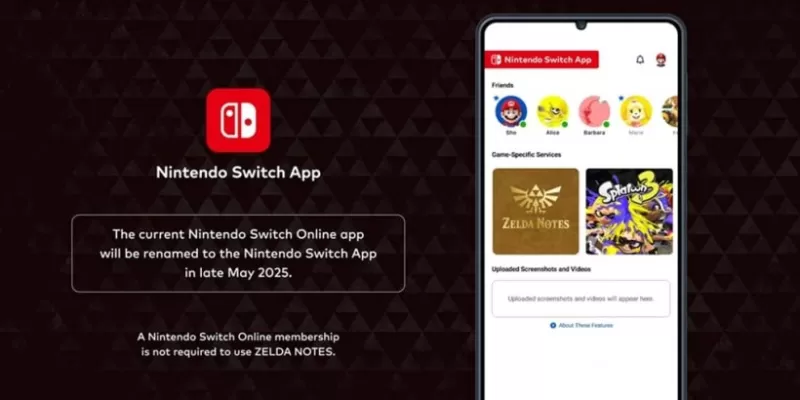
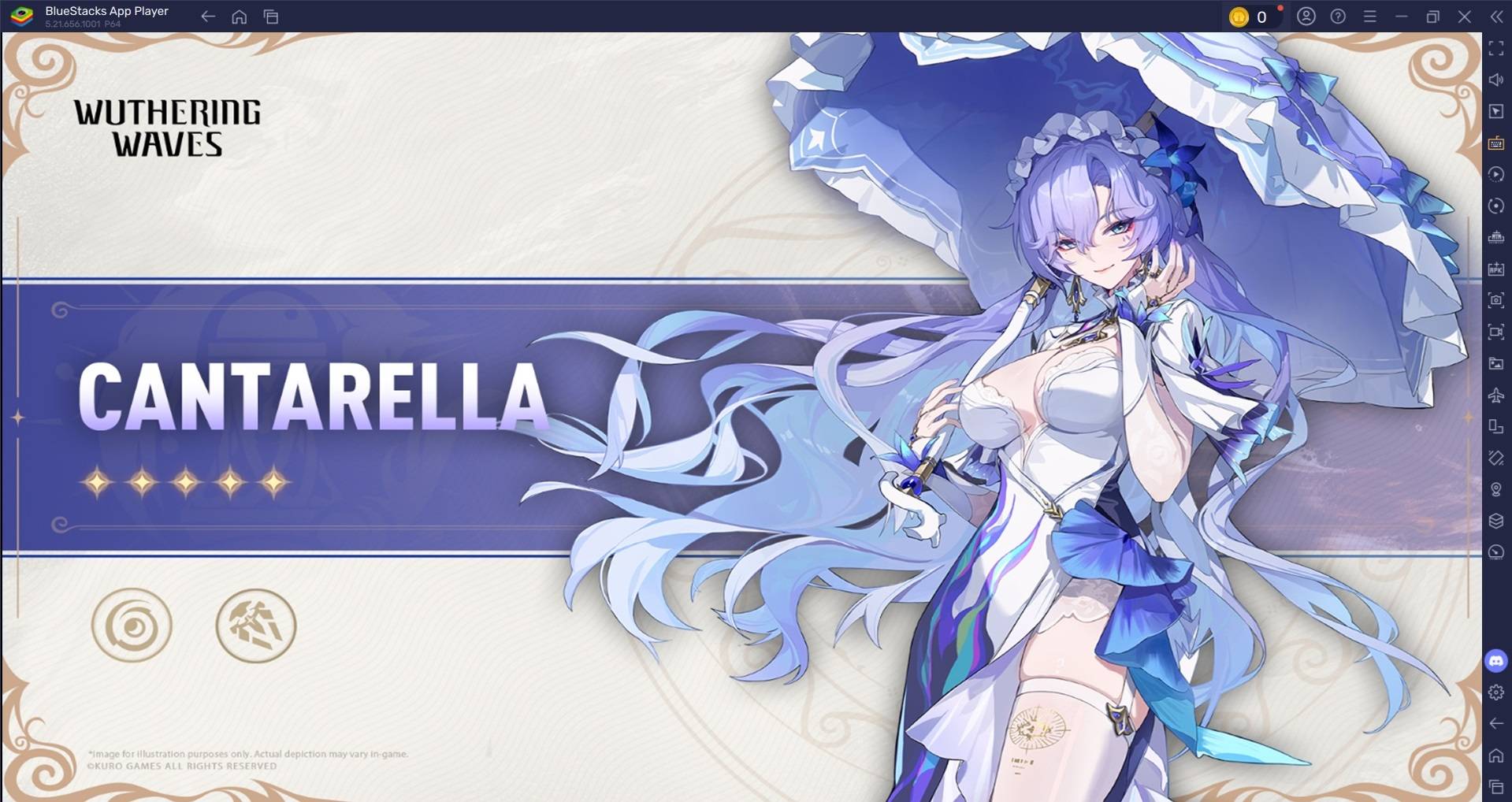





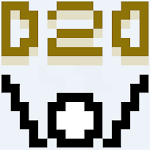

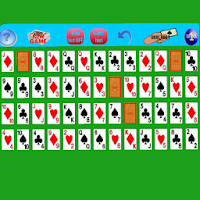
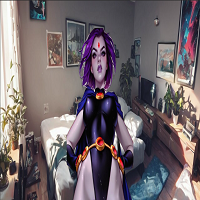
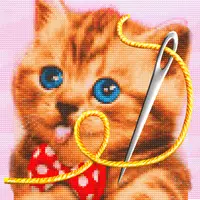





![Taffy Tales [v1.07.3a]](https://imgs.ehr99.com/uploads/32/1719554710667e529623764.jpg)




